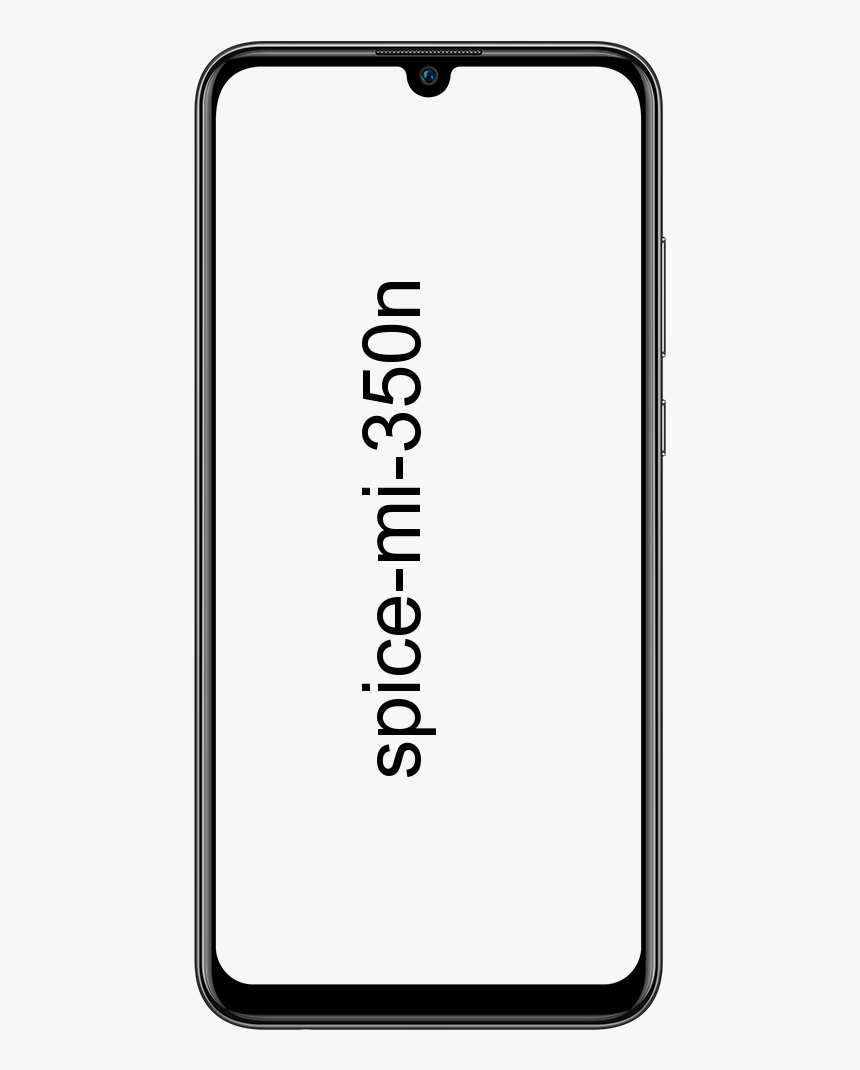Como corrigir 'Redefinir seu processador de segurança' no Windows 10

download de ferramentas mtk droid
Deseja corrigir 'Redefina seu processador de segurança para resolver problemas de segurança' no Windows 10 ?. Este erro ocorre após uma atualização recente do Windows 10 e o erro está relacionado ao TPM (Módulo de plataforma confiável). No entanto, ocorre em dois lugares diferentes. O primeiro é visível após mover para Configurações >> Atualização e segurança >> Segurança do Windows >> Segurança do dispositivo >> Processador de segurança >> Detalhes do processador de segurança.
O outro lugar é o Windows Defender como um triângulo de aviso amarelo mostrando que há um erro com o processador de segurança com o texto Redefina o processador de segurança para corrigir problemas de funcionalidade.
Veja também: Como corrigir o erro do Windows time.windows.com
O que é TPM?
Se você não conhece o TBM, ele é um chip especializado em um endpoint de dispositivo. Ele pode salvar chaves de criptografia RSA específicas para o sistema host para a autenticação do hardware. Não apenas isso, mas também contém um par de chaves RSA conhecido como chave de endosso. Ele é mantido no chip e não pode ser acessado por software. Em suma, dados cruciais são armazenados nele, como dados faciais, impressões digitais, etc. e não podem ser acessados. Deseja corrigir o erro ‘redefinir seu processador de segurança para resolver problemas de segurança’? Mergulhe lá embaixo!
Causas do erro 'Reinicialize seu processador de segurança para resolver problemas de segurança':
Alguns itens listados abaixo que causam esse erro (redefina o processador de segurança para resolver os problemas de segurança) e os problemas geralmente são corrigidos de acordo com esta lista. A mensagem de erro não é tão autoexplicativa, então sugerimos que você verifique a lista abaixo para o erro:
- A atualização do Windows Defender está disponível
- Na BIOS, a virtualização está desligada
- TMP causa o problema
Como consertar Redefina seu processador de segurança para corrigir problemas de funcionalidade. Erro:

Existem diferentes maneiras de corrigir o erro (redefina o processador de segurança para resolver problemas de segurança):
Fix 1: Instale o Windows Defender Atualizar
Bem, é uma forma estranha de o Windows Defender alertá-lo de que existe uma atualização disponível e que você deve instalá-la sempre que possível. No entanto, as atualizações são iniciadas como atualizações do Windows e são instaladas automaticamente. Se ele foi alterado por qualquer motivo, você pode instalá-lo manualmente seguindo as instruções abaixo:
- Dirija-se ao suporte da Microsoft local . Você pode ir até lá para descobrir qual é a atualização mais recente lançada para a sua versão do Windows Defender. Ele está localizado no topo da lista, à esquerda do site, com a variante atual do Windows 10 no topo. Em seguida, procure a atualização para o Windows Defender.
- Agora simplesmente copie o número da KB (Base de Conhecimento) com as letras da KB (como KB4040724 ) localizado próximo à atualização mais recente lançada para o Windows Defender.
- Em seguida, abra o Catálogo do Microsoft Update e faça uma pesquisa após colar (ctrl + v) o número da Base de Conhecimento que você copiou e tocando no botão de pesquisa localizado no canto superior direito.
- Toque no botão Download localizado à esquerda. Em seguida, selecione a arquitetura exata do seu computador (32 bits ou 64 bits). Lembre-se de que você conhece a arquitetura do processador do PC antes de selecionar esta opção.
- Em seguida, execute o arquivo que você baixou e siga as etapas na tela cuidadosamente apenas para concluir o processo de atualização.
- Quando a atualização terminar. Em seguida, reinicie o PC e a atualização será instalada com êxito no PC. O problema foi resolvido. Você pode verificar isso em Configurações ou indo para o Windows Defender.
Veja também: Windows 10 mostra velocidade de rede na barra de tarefas
Correção 2: desative a virtualização no BIOS e redefina as configurações de TMP
A virtualização da CPU é um recurso que permite que um único processador simule várias CPUs e use a energia da CPU com eficiência. Certamente, a opção desencadeia problemas com o seu PC em geral. Muitos usuários alegaram que pararam de ver a mensagem de erro em questão depois de desligar a virtualização da CPU na BIOS.
Outra coisa que você deve tentar é redefinir as configurações de TMP de dentro do BIOS para ver se certas configurações não estão funcionando corretamente. Siga as etapas para corrigir o erro 'redefinir seu processador de segurança para resolver os problemas de segurança':
aumento da pontuação do snapchat sem pesquisa
- Reiniciar seu PC movendo-se para o menu Iniciar >> Botão liga / desliga >> Reiniciar.
- Tente mudar para as configurações do BIOS em seu PC pressionando a tecla de configuração do BIOS enquanto o sistema é inicializado.
- A chave do BIOS normalmente é mostrada na tela de inicialização, dizendo Pressione ___ para entrar na Configuração . Existem outros métodos nos quais você pode visualizar a mensagem, mas será bastante autoexplicativo. Algumas teclas BIOS comuns são F1, F2, Del, Esc e F10, portanto, certifique-se de tocar nela rápido o suficiente ou será necessário reiniciar o PC novamente.
- A opção de virtualização da CPU que você deseja modificar está localizada em diferentes guias nas ferramentas do BIOS em vários PCs de diferentes fabricantes. Além disso, não há regra sobre onde a configuração deve ser localizada. Não apenas isso, mas também o nome é diferente e você pode esperar para ver a Tecnologia de virtualização, AMD-V ou similar.
- Geralmente, está localizado na guia Avançado ou em outras guias Tweaker ou Overclock que podem estar disponíveis. Não importa onde esteja, o nome da opção é como mencionado acima.
Avançar;
- Sempre que você localizar a opção correta, modifique-a para Desativado ou Fora .
- Outra opção que você deve ajustar é conhecida como TMP (Módulo de plataforma confiável). Esta opção também está localizada em muitos lugares sob diferentes configurações, mas geralmente está no Configuração do sistema aba.
- Onde quer que você especifique esta opção após navegar por um tempo, você deve selecioná-la, mover e escolher a opção para restaurar o TMP para as configurações padrão. No caso, se o TMP desligar, simplesmente Habilitar isso também.
- Vá para a seção Sair e selecione Sair salvando as mudanças . Isso continuará com a inicialização. Lembre-se de verificar se o problema ainda aparece no seu PC.
Quer mais soluções para corrigir o erro ‘redefinir seu processador de segurança para resolver problemas de segurança’? Mergulhe lá embaixo!
Veja também: Como solucionar problemas de erro VPN 800 no Windows
Correção 3: limpe TPM ou propriedade de reivindicação
Se você não pode usar este módulo, então este é o melhor método para você. Limpar o TMP da Central de Segurança do Windows Defender pode ser o método mais simples para corrigir o problema e isso realmente ajudou os usuários que pararam de receber a mensagem de erro (redefina o processador de segurança para resolver problemas de segurança).
- Toque com o botão direito do mouse no ícone do escudo na barra de tarefas e toque em Abrir. Se você não visualizar o ícone, poderá abrir o aplicativo Configurações tocando no botão do menu Iniciar. Em seguida, toque no ícone de engrenagem logo acima do botão do menu Iniciar.
- Toque para escolher a seção Atualização e segurança e vá para a guia Segurança do Windows. No topo da janela, toque no Abra a Central de Segurança do Windows Defender botão.
- Quando a Central de Segurança do Windows Defender abrir, toque no ícone do laptop de segurança do dispositivo na tela principal.
- Quando a janela muda para Segurança do dispositivo. Em seguida, toque em Detalhes do processador de segurança na seção Processador de segurança e você deverá visualizar a mensagem de erro.
- Em seguida, você verá um botão Primeiros passos abaixo da tela Status. Basta tocar nele imediatamente. Toque em Limpar TPM opção e confirme o prompt de diálogo. Faça backup de qualquer coisa usando este módulo e espere até que o computador reinicie. Agora você está pronto para ir.
Avançar;
Outra coisa que você pode tentar é assumir a propriedade do TPM.
- Vá para o utilitário Executar simplesmente usando a combinação de teclas Windows + R em seu teclado (pressione essas teclas ao mesmo tempo. tpm.msc na caixa recém-aberta sem aspas. Em seguida, toque em OK apenas para abrir a ferramenta de gerenciamento Trusted Platform Module (TPM).
- Na seção Ações na parte direita da janela, toque no Prepare o TPM ... botão. Em seguida, confirme todas as caixas de diálogo e seu PC deve reiniciar em uma tela semelhante a BIOS, solicitando que você ligue e se aproprie do TPM.
- Pressione F10 para aceitar isso e o Windows deve reiniciar normalmente.
Isso é tudo!
como executar um acestream
Conclusão:
É sem dúvida o erro mais comum 'Reinicialize seu processador de segurança para resolver problemas de segurança', mas é simples ou fácil de corrigir. Aqui, mencionei as soluções para resolvê-lo. Além disso, se você tiver qualquer tipo de sugestão, dúvida ou pergunta, informe-nos abaixo. Ou então, se você achar útil, compartilhe-o com outras pessoas.
Até então! Continue sorrindo
Leia também: